당신의 창의력을 쇼케이스 및 패턴, 모양과 색상의 아름다운 구색 자신의 부활절 달걀을 설계하여 미적 감각을 발휘! 사용 가능한 패턴이 오른쪽 상단에있는, 그리고 모양의 서로 다른 종류의 패턴을 아래에 배치하는 동안이 게임은, 화면의 왼쪽에 일반 부활절 달걀 열립니다. 패턴을 적용하려면 다음 패턴 샘플을 왼쪽 또는 오른쪽 화살표 버튼을 클릭합니다. 패턴 자체가 자동적 이스터에인가 될 것이지만 선택된 샘플은 확대되어 다섯 상자의 중간에 도시한다. 당신은 패턴을 수정하려면 다음 단계를 반복 할 수있다. 모양의 유형을 선택하려면, 다음 모양 샘플로 왼쪽 및 오른쪽 화살표 버튼을 클릭합니다. 당신이 눈송이를 선택한 경우 선택한 유형의 가능한 형태는, 예를 들어, 샘플 상자 아래에 표시됩니다, 눈송이의 세 가지 형태는 샘플 상자 아래에 나타납니다. 다음, 당신이 좋아하는 어떤 모양을 선택 드래그하여 부활절 달걀에 붙여 넣기합니다. 스크롤 또는 모양을 확대 + 키를 누르면, 아래로 스크롤하거나 눌러 - 감소 키를 : 당신의 숫자 키패드의 키 - 당신은 당신의 마우스 나 +와의 스크롤 휠을 사용하여 크기를 조정할 다시 모양을 클릭 할 수 있습니다 크기. 또한 키보드의 왼쪽 및 오른쪽 화살표 키를 눌러 모양을 회전 할 수 있습니다. 더 이상 모양을 적용하지 않으려면 다음, 선택 드래그하여 부활절 달걀의 오른쪽에있는 빈에 드롭 클릭 할 수 있습니다. 당신이 설계를 완료 한 후, 착색로 진행 오른쪽 아래에있는 "일부 색상을 추가"버튼을 클릭합니다. 그런 다음 부활절 달걀의 오른쪽에 35 색상의 팔레트를 받게됩니다. 색상을 적용하려면, 다음, 색상을 선택 부활절 달걀에 원하는 위치로 이동 페인트 브러시를 사용합니다. 이 지역은 원과 쉽게 색상을 적용 할 수 있도록 확대됩니다. 원하는 경우 색상을 페인트 또는 다른 색상을 선택합니다. 당신은 특정 영역에 색상을 다시 적용하거나, 맨 위의
이 요구 사항을 클릭 할 수 있습니다 :
이 어도비 AIR 런타임 2.5
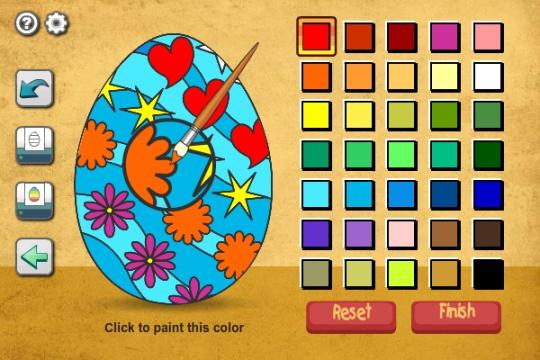

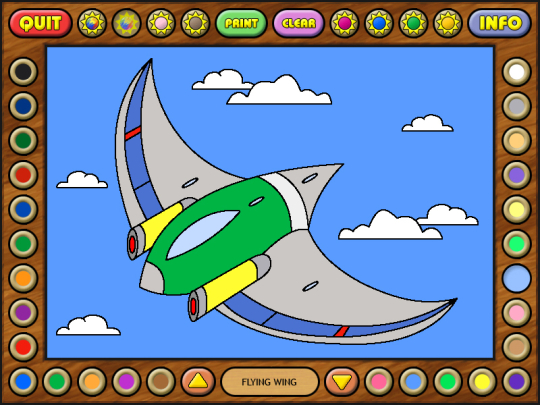

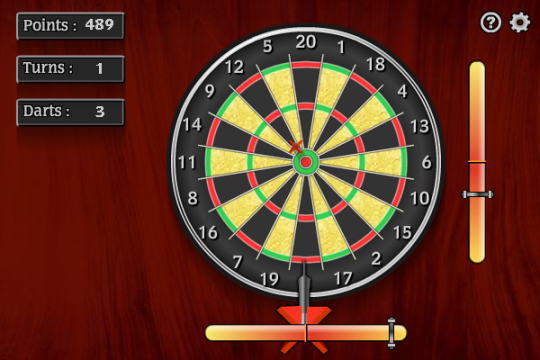
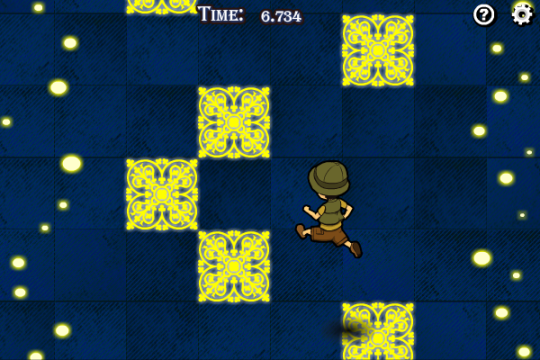
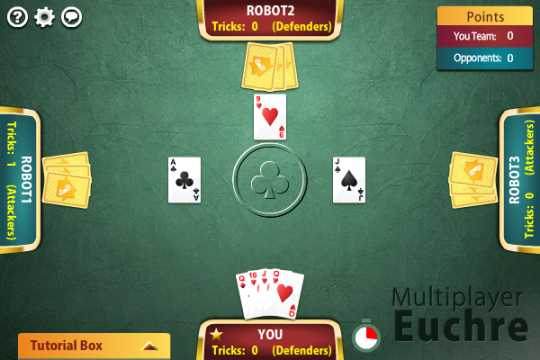
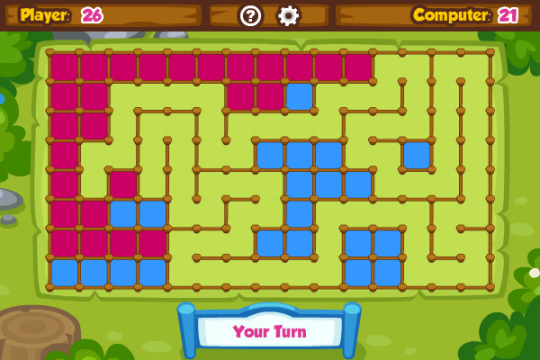
댓글을 찾을 수 없습니다